Matplotlib箱线图:数据可视化的强大工具
Matplotlib是Python中最流行的数据可视化库之一,而箱线图(Boxplot)是其中一个非常有用的统计图表类型。箱线图能够直观地展示数据的分布情况,包括中位数、四分位数以及异常值等重要统计信息。本文将深入探讨Matplotlib中箱线图的使用方法、customization技巧以及实际应用场景。
1. 箱线图的基本概念
箱线图,也称为盒须图,是一种用作显示一组数据分散情况资料的统计图。它能够表示出一组数据的最大值、最小值、中位数、上下四分位数等统计量,同时还可以直观地显示出异常值的位置。
箱线图的主要组成部分包括:
- 箱体:表示数据的中间50%,即从第一四分位数(Q1)到第三四分位数(Q3)的范围。
- 中位线:表示数据的中位数。
- 须线:从箱体延伸出去的线,通常延伸到最小值和最大值(不包括异常值)。
- 异常值:位于须线之外的数据点。
让我们通过一个简单的例子来创建一个基本的箱线图:
import matplotlib.pyplot as plt
import numpy as np
# 生成示例数据
data = np.random.randn(100)
# 创建箱线图
plt.figure(figsize=(8, 6))
plt.boxplot(data)
plt.title('Basic Boxplot - how2matplotlib.com')
plt.ylabel('Values')
plt.show()
Output:
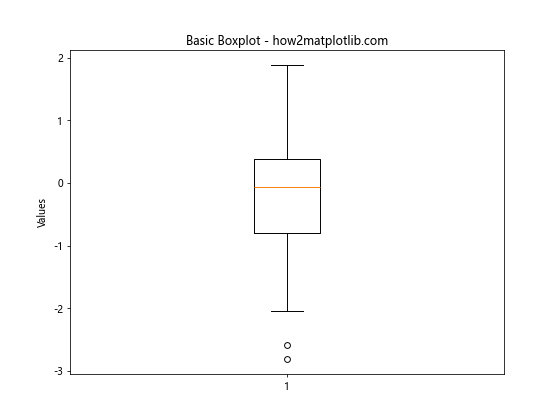
在这个例子中,我们首先导入了必要的库:Matplotlib的pyplot模块和NumPy。然后,我们生成了一组随机数据,并使用plt.boxplot()函数创建了一个基本的箱线图。最后,我们添加了标题和Y轴标签,并显示图表。
2. 创建多组箱线图
在实际应用中,我们经常需要比较多组数据。Matplotlib允许我们在同一张图上绘制多个箱线图,方便进行比较分析。
import matplotlib.pyplot as plt
import numpy as np
# 生成多组示例数据
data1 = np.random.normal(0, 1, 100)
data2 = np.random.normal(2, 1, 100)
data3 = np.random.normal(-1, 1.5, 100)
# 创建多组箱线图
plt.figure(figsize=(10, 6))
plt.boxplot([data1, data2, data3], labels=['Group A', 'Group B', 'Group C'])
plt.title('Multiple Boxplots - how2matplotlib.com')
plt.ylabel('Values')
plt.show()
Output:
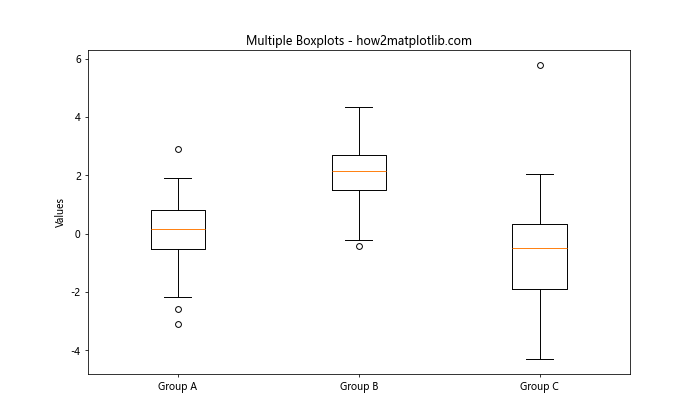
在这个例子中,我们生成了三组具有不同均值和标准差的正态分布数据。然后,我们将这三组数据作为一个列表传递给plt.boxplot()函数,并为每组数据添加了标签。这样,我们就可以直观地比较不同组之间的数据分布情况。
3. 自定义箱线图样式
Matplotlib提供了丰富的自定义选项,允许我们根据需求调整箱线图的外观。以下是一些常用的自定义选项:
import matplotlib.pyplot as plt
import numpy as np
# 生成示例数据
data = [np.random.normal(0, std, 100) for std in range(1, 4)]
# 创建自定义样式的箱线图
plt.figure(figsize=(10, 6))
box_plot = plt.boxplot(data,
patch_artist=True, # 填充箱体颜色
medianprops={'color': 'red', 'linewidth': 2}, # 自定义中位线
whiskerprops={'color': 'green', 'linestyle': '--'}, # 自定义须线
capprops={'color': 'blue', 'linewidth': 2}) # 自定义须线末端的横线
# 设置箱体颜色
colors = ['lightblue', 'lightgreen', 'lightpink']
for patch, color in zip(box_plot['boxes'], colors):
patch.set_facecolor(color)
plt.title('Customized Boxplot - how2matplotlib.com')
plt.ylabel('Values')
plt.show()
Output:
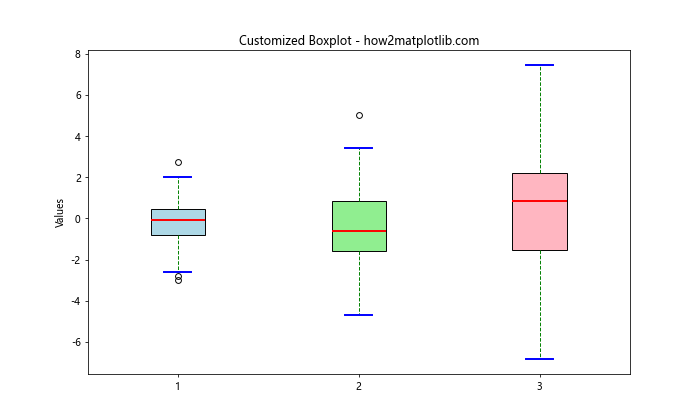
在这个例子中,我们展示了如何自定义箱线图的各个部分:
- 使用
patch_artist=True来允许填充箱体颜色 - 通过
medianprops、whiskerprops和capprops分别自定义中位线、须线和须线末端的横线的样式 - 使用
set_facecolor()方法为每个箱体设置不同的填充颜色
这些自定义选项可以帮助我们创建更具视觉吸引力和信息量的箱线图。
4. 添加数据点到箱线图
有时,我们可能希望在箱线图上显示原始数据点,以提供更详细的数据分布信息。Matplotlib允许我们轻松地将散点图叠加在箱线图上:
import matplotlib.pyplot as plt
import numpy as np
# 生成示例数据
data = [np.random.normal(0, std, 30) for std in range(1, 4)]
# 创建箱线图和散点图
plt.figure(figsize=(10, 6))
box_plot = plt.boxplot(data, patch_artist=True)
# 添加散点
for i, d in enumerate(data):
y = d
x = np.random.normal(i+1, 0.04, len(y))
plt.scatter(x, y, alpha=0.5)
plt.title('Boxplot with Data Points - how2matplotlib.com')
plt.ylabel('Values')
plt.xticks([1, 2, 3], ['Group A', 'Group B', 'Group C'])
plt.show()
Output:
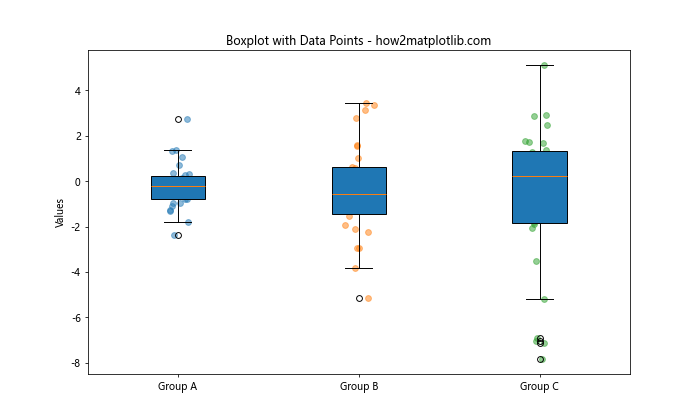
在这个例子中,我们首先创建了一个基本的箱线图。然后,我们使用plt.scatter()函数为每组数据添加了散点。为了避免散点重叠,我们在x轴方向上添加了一些随机偏移。这种方式可以让我们同时看到数据的整体分布和个别数据点的分布情况。
5. 水平箱线图
默认情况下,Matplotlib绘制的是垂直方向的箱线图。但有时,水平方向的箱线图可能更适合某些数据或布局。我们可以通过设置vert=False参数来创建水平箱线图:
import matplotlib.pyplot as plt
import numpy as np
# 生成示例数据
data = [np.random.normal(0, std, 100) for std in range(1, 6)]
# 创建水平箱线图
plt.figure(figsize=(10, 6))
plt.boxplot(data, vert=False, labels=['A', 'B', 'C', 'D', 'E'])
plt.title('Horizontal Boxplot - how2matplotlib.com')
plt.xlabel('Values')
plt.show()
Output:
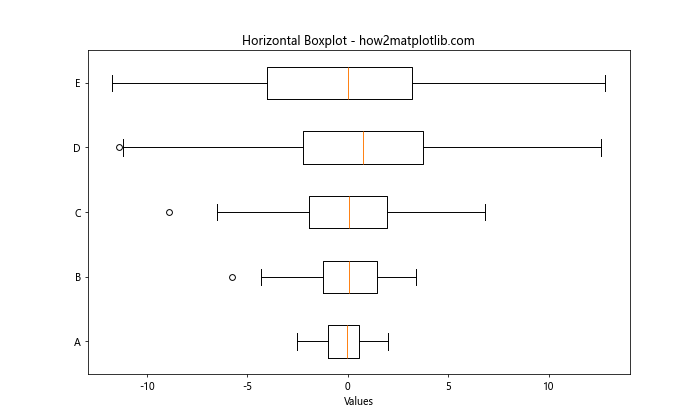
在这个例子中,我们通过设置vert=False创建了一个水平方向的箱线图。这种布局在处理具有长标签的分类数据时特别有用,因为它可以避免标签重叠的问题。
6. 箱线图中显示均值
虽然箱线图默认显示中位数,但有时我们可能还想显示平均值。Matplotlib允许我们在箱线图中添加额外的标记来表示均值:
import matplotlib.pyplot as plt
import numpy as np
# 生成示例数据
data = [np.random.normal(0, std, 100) for std in range(1, 4)]
# 计算均值
means = [np.mean(d) for d in data]
# 创建箱线图
plt.figure(figsize=(10, 6))
box_plot = plt.boxplot(data, patch_artist=True)
# 添加均值点
plt.plot(range(1, len(data) + 1), means, 'r*', markersize=10)
plt.title('Boxplot with Mean - how2matplotlib.com')
plt.ylabel('Values')
plt.xticks([1, 2, 3], ['Group A', 'Group B', 'Group C'])
plt.show()
Output:
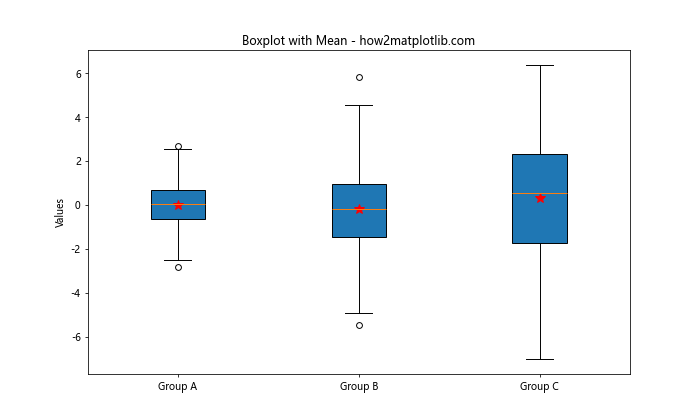
在这个例子中,我们首先计算了每组数据的均值。然后,我们使用plt.plot()函数在箱线图上添加了红色星形标记来表示均值。这样,我们就可以同时看到数据的中位数和平均值,更全面地了解数据的分布情况。
7. 处理异常值
箱线图的一个重要特性是能够识别和显示异常值。默认情况下,Matplotlib将超出1.5倍四分位距(IQR)的数据点视为异常值。但我们可以自定义异常值的判定标准:
import matplotlib.pyplot as plt
import numpy as np
# 生成示例数据(包含一些极端值)
np.random.seed(42)
data = np.random.normal(0, 1, 100)
data = np.append(data, [5, -5, 7, -7]) # 添加一些极端值
# 创建箱线图,自定义异常值的判定标准
plt.figure(figsize=(10, 6))
plt.boxplot(data, whis=2.0) # whis=2.0 表示将2倍IQR之外的点视为异常值
plt.title('Boxplot with Custom Outlier Criteria - how2matplotlib.com')
plt.ylabel('Values')
plt.show()
Output:
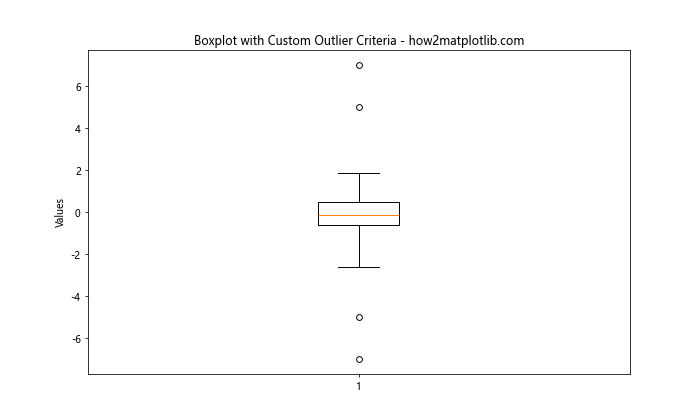
在这个例子中,我们通过设置whis=2.0参数,将异常值的判定标准从默认的1.5倍IQR改为2倍IQR。这样可以减少被标记为异常值的数据点数量,适用于那些预期有更宽分布的数据集。
8. 创建带缺口的箱线图
带缺口的箱线图可以帮助我们快速判断不同组之间的中位数是否存在显著差异。如果两个箱体的缺口不重叠,通常表示它们的中位数存在统计学上的显著差异:
import matplotlib.pyplot as plt
import numpy as np
# 生成示例数据
np.random.seed(42)
data1 = np.random.normal(0, 1, 100)
data2 = np.random.normal(0.5, 1, 100)
data3 = np.random.normal(1, 1, 100)
# 创建带缺口的箱线图
plt.figure(figsize=(10, 6))
plt.boxplot([data1, data2, data3], notch=True, labels=['Group A', 'Group B', 'Group C'])
plt.title('Notched Boxplot - how2matplotlib.com')
plt.ylabel('Values')
plt.show()
Output:
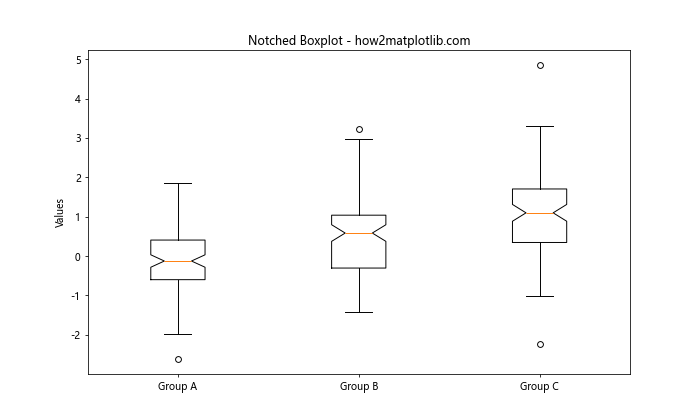
在这个例子中,我们通过设置notch=True参数创建了带缺口的箱线图。缺口的宽度表示中位数的95%置信区间。如果两个箱体的缺口不重叠,我们可以大致认为它们的中位数存在显著差异(但仍需要进行正式的统计检验来确认)。
9. 箱线图与小提琴图的结合
小提琴图是箱线图的一种变体,它能够更详细地显示数据的分布情况。我们可以将箱线图和小提琴图结合起来,以获得更全面的数据可视化:
import matplotlib.pyplot as plt
import numpy as np
import seaborn as sns
# 生成示例数据
np.random.seed(42)
data1 = np.random.normal(0, 1, 200)
data2 = np.random.normal(0.5, 1.2, 200)
data3 = np.random.exponential(2, 200)
# 创建箱线图和小提琴图的组合
plt.figure(figsize=(12, 6))
sns.violinplot(data=[data1, data2, data3], inner="box")
plt.title('Violin Plot with Boxplot - how2matplotlib.com')
plt.ylabel('Values')
plt.xticks([0, 1, 2], ['Group A', 'Group B', 'Group C'])
plt.show()
Output:
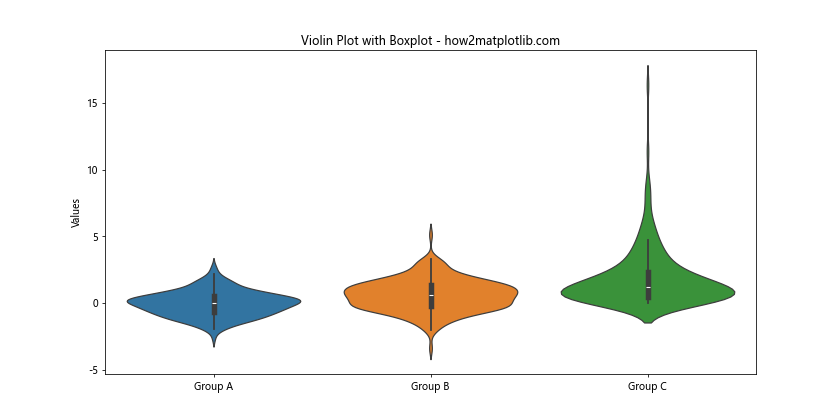
在这个例子中,我们使用了Seaborn库(建立在Matplotlib之上的统计数据可视化库)来创建小提琴图和箱线图的组合。通过设置inner="box",我们在小提琴图内部添加了箱线图。这种组合可以同时展示数据的整体分布形状和关键统计量,非常适合进行详细的数据分析。
10. 在子图中使用箱线图
当我们需要在同一个图形中比较多个变量或多组数据时,使用子图可能会很有帮助。Matplotlib允许我们轻松创建包含多个子图的图形,每个子图可以是一个箱线图:
import matplotlib.pyplot as plt
import numpy as np
# 生成示例数据
np.random.seed(42)
data1 = np.random.normal(0, 1, 100)
data2 = np.random.normal(0.5, 1.2, 100)
data3 = np.random.exponential(2, 100)
data4 = np.random.lognormal(0, 0.5, 100)
# 创建2x2的子图布局
fig, axs = plt.subplots(2, 2, figsize=(12, 10))
fig.suptitle('Multiple Boxplots in Subplots -how2matplotlib.com', fontsize=16)
# 在每个子图中绘制箱线图
axs[0, 0].boxplot(data1)
axs[0, 0].set_title('Normal Distribution')
axs[0, 0].set_ylabel('Values')
axs[0, 1].boxplot(data2)
axs[0, 1].set_title('Shifted Normal Distribution')
axs[1, 0].boxplot(data3)
axs[1, 0].set_title('Exponential Distribution')
axs[1, 0].set_ylabel('Values')
axs[1, 1].boxplot(data4)
axs[1, 1].set_title('Log-normal Distribution')
plt.tight_layout()
plt.show()
Output:
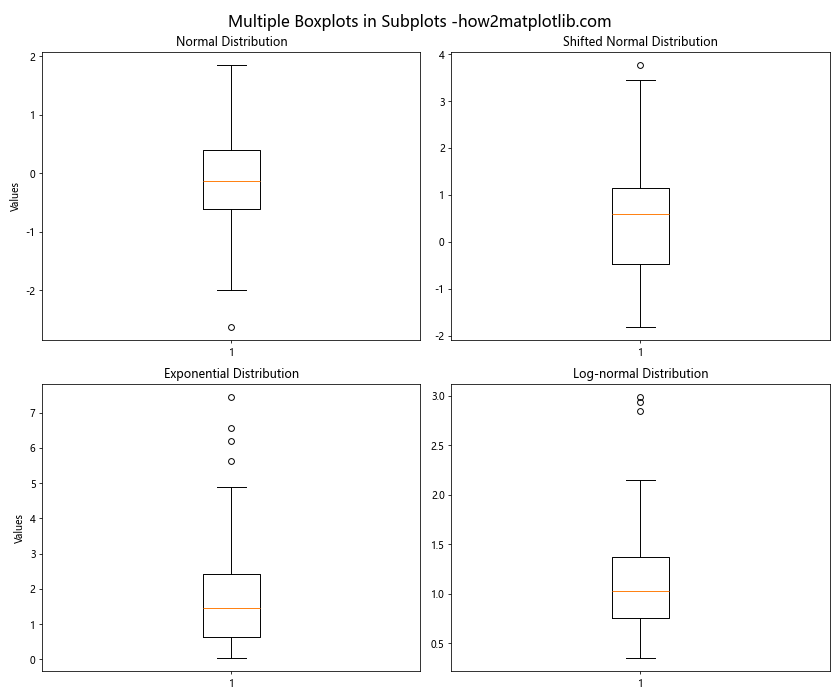
在这个例子中,我们创建了一个2×2的子图布局,每个子图都包含一个箱线图。这种方式允许我们在同一个图形中比较不同分布的数据,非常适合进行多变量分析或多组数据的比较。
11. 使用Pandas DataFrame创建箱线图
在实际的数据分析中,我们经常使用Pandas DataFrame来处理数据。Matplotlib可以直接使用Pandas DataFrame创建箱线图,这使得数据可视化过程更加简便:
import matplotlib.pyplot as plt
import pandas as pd
import numpy as np
# 创建示例DataFrame
np.random.seed(42)
df = pd.DataFrame({
'Group A': np.random.normal(0, 1, 100),
'Group B': np.random.normal(0.5, 1.2, 100),
'Group C': np.random.exponential(2, 100)
})
# 使用DataFrame创建箱线图
plt.figure(figsize=(10, 6))
df.boxplot()
plt.title('Boxplot from Pandas DataFrame - how2matplotlib.com')
plt.ylabel('Values')
plt.show()
Output:
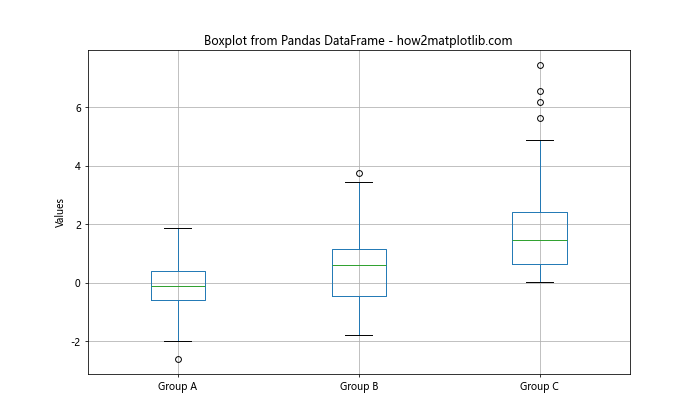
在这个例子中,我们首先创建了一个包含三列数据的Pandas DataFrame。然后,我们直接调用DataFrame的boxplot()方法来创建箱线图。这种方法特别适合处理具有多个特征或多组数据的数据集。
12. 创建分组箱线图
当我们需要比较不同类别在多个组中的分布时,分组箱线图是一个很好的选择。以下是如何创建分组箱线图的示例:
import matplotlib.pyplot as plt
import numpy as np
# 生成示例数据
np.random.seed(42)
data = {
'Group 1': [np.random.normal(0, 1, 100), np.random.normal(2, 1, 100)],
'Group 2': [np.random.normal(1, 1.5, 100), np.random.normal(3, 1.5, 100)],
'Group 3': [np.random.normal(2, 2, 100), np.random.normal(4, 2, 100)]
}
# 创建分组箱线图
fig, ax = plt.subplots(figsize=(12, 6))
positions = np.array(range(len(data)))*2.5
width = 0.6
for i, (group, values) in enumerate(data.items()):
bp = ax.boxplot(values, positions=[positions[i], positions[i]+0.8], widths=width)
# 自定义箱体颜色
plt.setp(bp['boxes'][0], color='blue')
plt.setp(bp['boxes'][1], color='red')
ax.set_xticks(positions+0.4)
ax.set_xticklabels(data.keys())
ax.set_title('Grouped Boxplot - how2matplotlib.com')
ax.set_ylabel('Values')
ax.legend(['Category A', 'Category B'], loc='upper left')
plt.tight_layout()
plt.show()
Output:
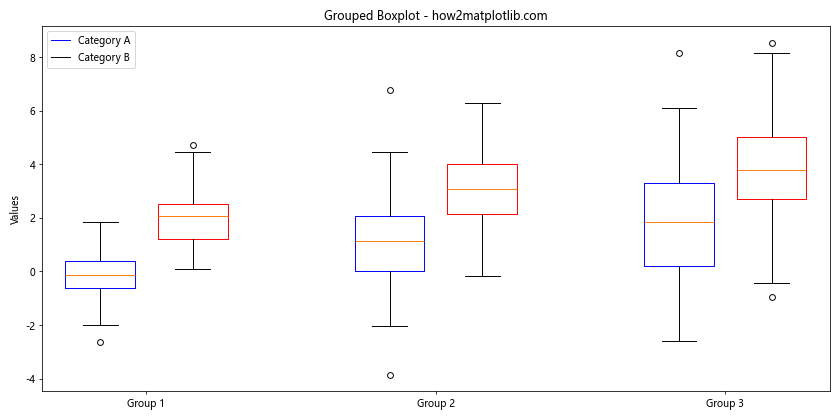
在这个例子中,我们创建了三个组,每个组包含两个类别的数据。我们使用循环来绘制每个组的箱线图,并通过调整位置参数来实现分组效果。我们还为不同的类别设置了不同的颜色,并添加了图例来区分它们。
13. 箱线图与散点图的结合
有时,我们可能希望在箱线图旁边显示原始数据点,以提供更详细的分布信息。以下是如何将箱线图与散点图结合的示例:
import matplotlib.pyplot as plt
import numpy as np
# 生成示例数据
np.random.seed(42)
data = [np.random.normal(0, std, 100) for std in range(1, 4)]
# 创建箱线图和散点图的组合
fig, ax = plt.subplots(figsize=(12, 6))
bp = ax.boxplot(data, patch_artist=True)
# 自定义箱体颜色
colors = ['lightblue', 'lightgreen', 'lightpink']
for patch, color in zip(bp['boxes'], colors):
patch.set_facecolor(color)
# 添加散点
for i, d in enumerate(data):
y = d
x = np.random.normal(i+1, 0.04, len(y))
ax.scatter(x, y, alpha=0.4)
ax.set_title('Boxplot with Individual Points - how2matplotlib.com')
ax.set_ylabel('Values')
ax.set_xticklabels(['Group A', 'Group B', 'Group C'])
plt.tight_layout()
plt.show()
Output:
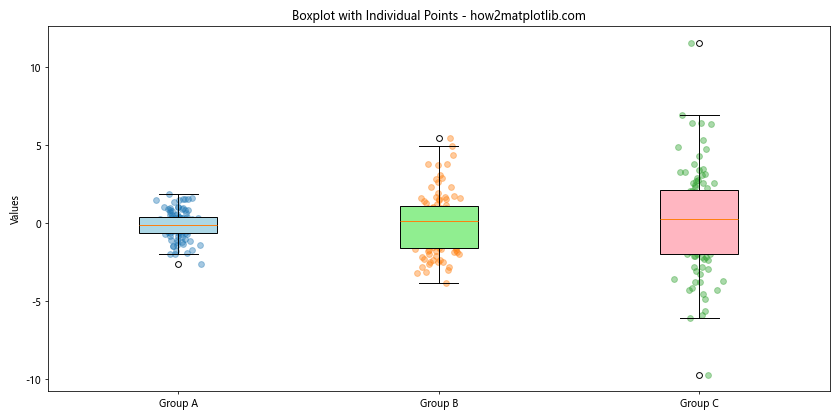
在这个例子中,我们首先创建了一个基本的箱线图,然后使用散点图在每个箱体旁边添加了原始数据点。为了避免点重叠,我们在x轴方向上添加了一些随机偏移。这种方式可以让我们同时看到数据的整体分布和个别数据点的分布情况。
14. 创建带有统计注释的箱线图
在某些情况下,我们可能希望在箱线图上添加一些统计信息,如均值、标准差等。以下是如何创建带有统计注释的箱线图:
import matplotlib.pyplot as plt
import numpy as np
# 生成示例数据
np.random.seed(42)
data = [np.random.normal(0, std, 100) for std in range(1, 4)]
# 计算统计量
means = [np.mean(d) for d in data]
stds = [np.std(d) for d in data]
# 创建箱线图
fig, ax = plt.subplots(figsize=(12, 6))
bp = ax.boxplot(data)
# 添加统计注释
for i, (m, s) in enumerate(zip(means, stds)):
ax.text(i+1, ax.get_ylim()[1], f'Mean: {m:.2f}\nStd: {s:.2f}',
horizontalalignment='center', verticalalignment='bottom')
ax.set_title('Boxplot with Statistical Annotations - how2matplotlib.com')
ax.set_ylabel('Values')
ax.set_xticklabels(['Group A', 'Group B', 'Group C'])
plt.tight_layout()
plt.show()
Output:
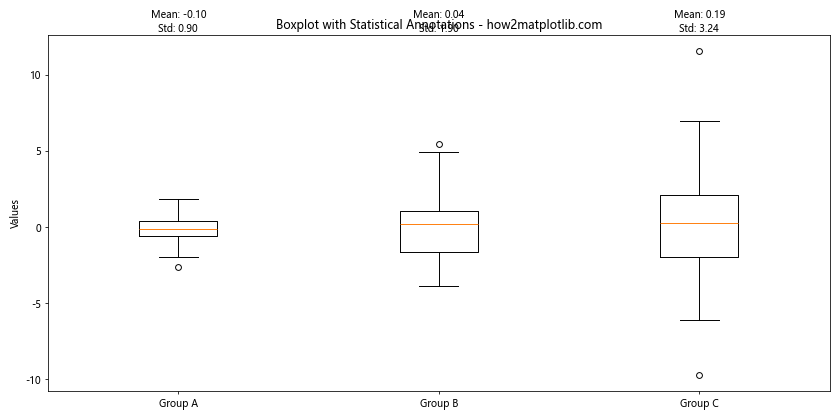
在这个例子中,我们首先计算了每组数据的均值和标准差。然后,我们使用ax.text()方法在每个箱体上方添加了这些统计信息。这种方式可以让观察者快速获取每组数据的关键统计特征。
15. 创建彩虹箱线图
为了使箱线图在视觉上更具吸引力,我们可以创建一个彩虹效果的箱线图,其中每个箱体都有不同的颜色:
import matplotlib.pyplot as plt
import numpy as np
# 生成示例数据
np.random.seed(42)
data = [np.random.normal(i, 1, 100) for i in range(10)]
# 创建彩虹箱线图
fig, ax = plt.subplots(figsize=(12, 6))
bp = ax.boxplot(data, patch_artist=True)
# 设置彩虹颜色
colors = plt.cm.rainbow(np.linspace(0, 1, len(data)))
for patch, color in zip(bp['boxes'], colors):
patch.set_facecolor(color)
ax.set_title('Rainbow Boxplot - how2matplotlib.com')
ax.set_ylabel('Values')
ax.set_xlabel('Groups')
plt.tight_layout()
plt.show()
Output:
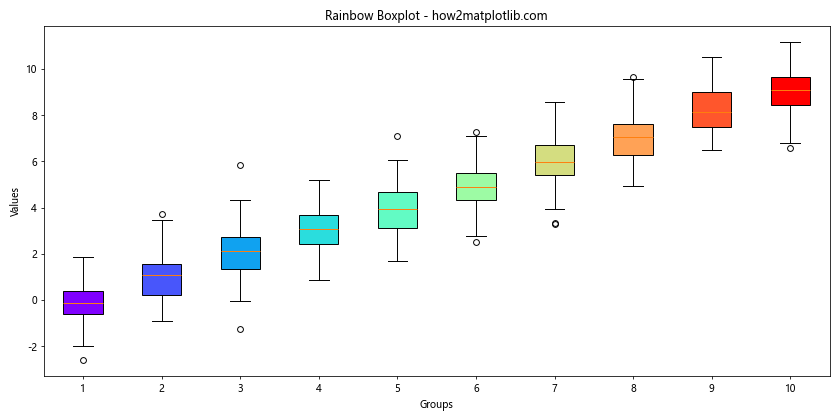
在这个例子中,我们使用了Matplotlib的颜色映射(colormap)功能来创建一系列彩虹色。然后,我们将这些颜色应用到每个箱体上,创造出一个视觉上引人注目的彩虹箱线图。
结论
箱线图是一种强大的数据可视化工具,能够直观地展示数据的分布情况、中心趋势和离散程度。通过Matplotlib,我们可以创建各种类型的箱线图,从基本的单变量箱线图到复杂的分组和彩虹箱线图。我们还可以自定义箱线图的各个方面,包括颜色、样式、异常值处理等,以满足不同的数据分析需求。
在实际应用中,箱线图常用于比较不同组或类别的数据分布,识别异常值,以及快速获取数据的关键统计特征。结合其他图表类型,如散点图或小提琴图,我们可以创建更加丰富和信息量大的数据可视化。
通过本文介绍的各种技巧和示例,读者应该能够熟练使用Matplotlib创建各种类型的箱线图,并根据具体需求进行自定义。记住,好的数据可视化不仅能够准确传达数据信息,还应该具有美观的外观和清晰的结构,以便观者能够快速理解和洞察数据背后的故事。
 极客笔记
极客笔记